9 Cara Membuat Website dengan WordPress di Localhost – Jika kamu tertarik untuk belajar cara membuat website menggunakan WordPress di localhost, kamu berada di tempat yang tepat. Pada artikel ini, kita akan membahas langkah-langkah lengkap untuk membuat website yang menakjubkan menggunakan WordPress tanpa harus online terlebih dahulu. Ayo kita mulai!
Sebelum memulai, pastikan komputer kamu sudah terinstal aplikasi XAMPP atau sejenisnya, karena aplikasi ini akan membantu kamu membuat server lokal di komputer. Selain itu, pastikan kamu sudah mengunduh file instalasi WordPress dari situs resmi WordPress.org.
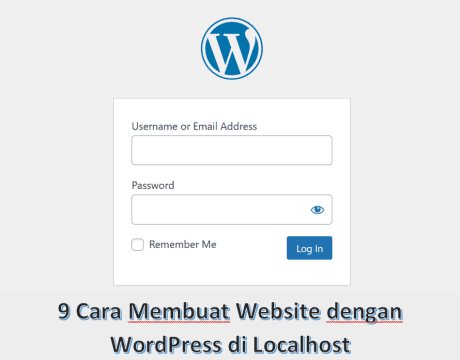
1. Instalasi XAMPP dan WordPress
Langkah pertama adalah menginstal XAMPP. Ikuti instruksi instalasi yang diberikan, dan setelah selesai, aktifkan Apache dan MySQL di kontrol panel XAMPP. Selanjutnya, buatlah database baru di PHPMyAdmin.
Setelah XAMPP terpasang, pindahkan file instalasi WordPress ke direktori htdocs di folder XAMPP di komputer kamu. Buka browser dan akses http://localhost/namafolderwordpress/ untuk memulai proses instalasi WordPress.
2. Konfigurasi WordPress
Di langkah ini, kamu akan diminta untuk mengisi informasi dasar website, seperti judul, nama pengguna, dan password. Pastikan kamu menggunakan kata sandi yang kuat untuk keamanan. Setelah proses instalasi selesai, kamu dapat masuk ke dashboard WordPress dengan menggunakan akun yang telah dibuat.
3. Pemilihan Tema dan Plugin
Salah satu keunggulan WordPress adalah banyaknya tema dan plugin yang bisa kamu gunakan. Pilih tema yang sesuai dengan kebutuhan dan niche website kamu, kemudian aktifkan tema tersebut. Selanjutnya, tambahkan plugin yang dibutuhkan, seperti plugin keamanan, plugin SEO, dan lainnya untuk meningkatkan fungsionalitas dan keamanan website kamu.
4. Membuat Halaman dan Konten
Sekarang, saatnya untuk membuat halaman-halaman penting di website kamu, seperti halaman beranda, tentang kami, layanan, dan kontak. Gunakan blok editor Gutenberg untuk membuat konten dengan mudah dan menarik.
Untuk menambahkan posting blog, pilih menu “Tambah Posting Baru” dan mulailah menulis konten menarik. Ingatlah untuk menggunakan bahasa Indonesia yang formal dan mengikuti etika penulisan yang baik.
5. Optimasi SEO
Agar website kamu muncul di halaman pertama mesin pencarian Google, optimasi SEO sangat penting. Gunakan plugin SEO seperti Yoast SEO atau Rank Math untuk membantu kamu mengoptimasi setiap halaman dan posting blog.
Pastikan kamu menggunakan judul, deskripsi, dan kata kunci yang relevan untuk setiap halaman. Selain itu, perhatikan kecepatan website kamu dengan mengompres gambar dan meminimalkan penggunaan plugin yang berlebihan.
6. Uji Coba dan Perbaikan
Sebelum kamu meluncurkan website yang sudah kamu buat secara resmi, maka lakukan uji coba terlebih dahulu untuk memastikan semuanya bisa berfungsi dengan baik.
Jangan lupa untuk memeriksa tautan, formulir, dan elemen interaktif lainnya untuk memastikan tidak ada yang rusak atau error. Jika menemukan masalah, perbaiki segera sebelum menghadapkan website pada pengunjung.
7. Peluncuran Website
Setelah yakin bahwa website kamu berjalan lancar dan sudah dioptimasi dengan baik, saatnya untuk meluncurkannya ke publik. Bagikan website kamu melalui media sosial, email, atau cara lainnya untuk mendapatkan pengunjung pertama.
8. Maintenance Rutin
Buatlah jadwal maintenance rutin untuk website kamu. Perbarui tema, plugin, dan WordPress secara berkala agar website tetap aman dan berfungsi dengan baik. Selain itu, tanggapi komentar atau pertanyaan dari pengunjung dengan cepat dan ramah.
9. Perluas dan Tingkatkan
Website yang sukses adalah website yang terus berkembang. Perluas konten dan perbaiki fitur-fitur di website kamu berdasarkan umpan balik dari pengunjung. Tetaplah kreatif dan selalu mencari cara untuk meningkatkan kualitas website kamu.
Kesimpulan
Sekarang kamu sudah memiliki panduan lengkap untuk membuat website menggunakan WordPress di localhost. Ingatlah untuk mempersiapkan komputer dengan aplikasi XAMPP, menginstal WordPress, memilih tema dan plugin yang tepat, mengoptimasi SEO, dan melakukan uji coba sebelum peluncuran.
Dengan konsisten merawat dan meningkatkan website, kamu akan mencapai peringkat tinggi di mesin pencarian Google dan meningkatkan jumlah pengunjung website kamu.
Pertanyaan Umum
- Apakah saya perlu memiliki pengalaman teknis sebelum membuat website dengan WordPress di localhost? Tidak perlu pengalaman teknis yang mendalam, tetapi pengetahuan dasar tentang komputer dan internet akan sangat membantu.
- Bisakah saya menggunakan tema gratis untuk website saya? Ya, WordPress menyediakan banyak tema gratis yang dapat digunakan untuk memulai.
- Apakah SEO benar-benar penting untuk website saya? Ya, SEO sangat penting untuk meningkatkan visibilitas dan peringkat website di mesin pencarian.
- Mengapa website saya lambat? Bagaimana cara mengatasinya? Website yang lambat bisa disebabkan oleh gambar yang tidak dioptimalkan atau plugin yang berlebihan. Coba kompres gambar dan pertimbangkan untuk mematikan plugin yang tidak diperlukan.
- Berapa lama waktu yang diperlukan untuk membuat website dengan WordPress di localhost? Waktu yang diperlukan bisa bervariasi tergantung pada kompleksitas website yang ingin kamu bangun, tetapi dengan panduan ini, kamu dapat membuatnya dalam beberapa hari saja.




